الإعلانات
إلى أي مدى تعرف حقًا عن إعدادات الخصوصية والملء التلقائي والسجل في Chrome؟ لا يجوز لك استخدام هذه الإعدادات كثيرًا ، ولكن لديها خيارات يمكن أن تساعد في تحسين تجربة التصفح لديك. فيما يلي بعض هذه الأقسام المفيدة وميزاتها.
إعدادات متقدمة
للوصول إلى حسابك خصوصية Chrome 7 إعدادات الخصوصية الأساسية لنظام التشغيل Chrome و Google Chromeاستخدام جهاز Chromebook ، ولكن القلق بشأن الخصوصية؟ قم بتعديل هذه الإعدادات 7 في متصفح Chrome على نظام التشغيل Chrome للبقاء آمنًا عبر الإنترنت. اقرأ أكثر وتنتقل إعدادات الملء التلقائي إلى إعدادات المستعرض الخاص بك ثم انقر فوق الارتباط المسمى أظهر الاعدادات المتقدمة في أسفل الصفحة. بمجرد توسيع الصفحة ، سترى مجموعة جديدة كاملة من الخيارات التي ربما لم تكن تعلم بوجودها.
خصوصية
ال إعدادات المحتوى يعرض الزر شاشة منبثقة حيث يمكنك تغيير إعدادات ملفات تعريف الارتباط والصور وجافا سكريبت والتنزيلات التلقائية وغير ذلك الكثير. يتيح لك كل من هذه التطبيقات إدارة الاستثناءات المفيدة لتلك المواقع التي تريد أن تتصرف بطريقة معينة. على سبيل المثال ، ربما قمت بتعيين السماح بالنوافذ المنبثقة دائمًا
كيفية السماح بشكل دائم بالنوافذ المنبثقة في Chromeيُنظر إلى النوافذ المنبثقة تقليديا على أنها واحدة من أكثر الجوانب المزعجة والمحبطة لتصفح الإنترنت. ومع ذلك ، ليست كل النوافذ المنبثقة سيئة ، وقد تكون هناك مناسبات تريد تمكينها فيها. اقرأ أكثر ، ولكن لا تفضل أي نوافذ منبثقة على الإطلاق لموقع معين به عدد كبير جدًا.يمكنك اختيار استخدام خدمة تنبؤ مفيدة للبحث ، والإبلاغ عن الحوادث الأمنية تلقائيًا ، وإرسال الإحصائيات وتقارير الأعطال إلى Google. يتيح اختيار استخدام خدمة ويب للأخطاء الإملائية لمتصفح Chrome استخدام نفس تقنية بحث Google. لاحظ أن استخدام هذا الخيار يرسل النص الذي تكتبه إلى خوادم Google.
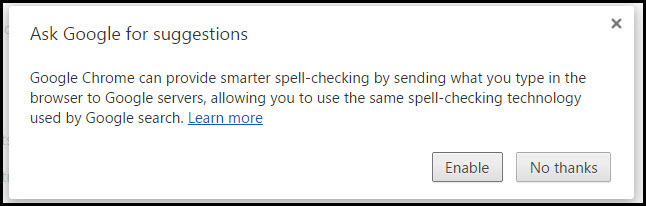
كلمات المرور والنماذج
هناك ميزات رائعة في Chrome لتوفير وقتك في ملء النماذج وإدخال كلمات المرور. إذا قمت بتمكين الملء التلقائي ، فسوف يلتقط Chrome معلومات عنوانك في المرة الأولى التي تستخدمها فيها. يمكنك بعد ذلك إدارة إعدادات الملء التلقائي عن طريق تحرير أو إزالة أو إضافة المزيد من العناوين. يمكن أن يكون هذا مفيدًا حقًا إذا كنت تستخدم عناوين شخصية وعمل منفصلة في النماذج. يمكن أيضًا للملء التلقائي التقاط معلومات بطاقة الائتمان التي ترغب في تخزينها مع Chrome. سيتم سؤالك في المرة الأولى التي تدخل فيها هذه التفاصيل إذا كنت ترغب في حفظها. يمكنك دائمًا الرجوع لتعديل أو إزالة أو إضافة المزيد لاحقًا.
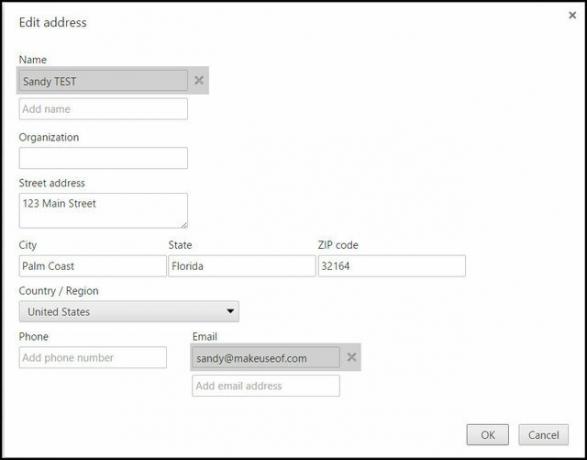
في أي وقت تقوم فيه بإدخال كلمة مرور في Chrome ، قد تلاحظ وجود خيار منبثق يسألك عما إذا كنت ترغب في حفظه. يتم تخزين كلمات المرور المحفوظة لك لعرضها في أي وقت بالنقر فوق إدارة كلمات المرور. يمكنك أيضًا إزالة تلك التي لم تعد هناك حاجة إليها ، ولكن لا يمكن تحرير كلمات المرور في هذه المنطقة. في الجزء السفلي ، يمكنك أيضًا رؤية تلك المواقع التي اخترت عدم حفظ كلمات المرور الخاصة بها.
محتوى الويب والتنزيلات
تذكر أنه يمكنك تغيير الافتراضي أنماط الخط WhatFont: اكتشف ما هو أي نوع من الخطوط على صفحة ويب [Cross-Platform]هل سبق لك أن زرت موقع ويب وتساءلت "ما هو نوع الخط هذا ؟!" لدي. واعتمادًا على اهتماماتك ومجال تركيزك ، يمكنك القيام بذلك أكثر من المعتاد ... اقرأ أكثر والأحجام مع التكبير للصفحات ضمن محتوى الويب. يمكنك أيضًا ضبط مكان تنزيلاتك عن طريق إدخال موقع مجلد جديد ضمن التنزيلات.
أقسام الإعدادات المتقدمة المتبقية ذات توضيح جيد جدًا ، والحيلة هي فقط أن تتذكر أنها موجودة من أجلك.
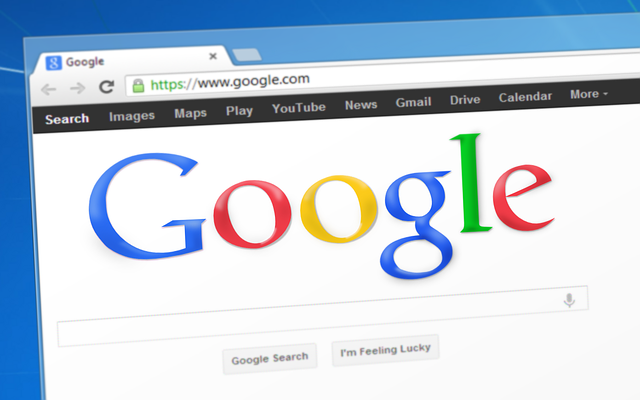
التاريخ
كل سجل التصفح موجود ضمن إعدادات Chrome الرئيسية. ولكن هل أنت على دراية بالخيارات المتاحة لك في تاريخك؟
فائدة كبيرة مزامنة Chrome عبر الأجهزة الأخرى مزامنة إشارات Google Chrome المرجعية الخاصة بك مع جهاز Android الخاص بك باستخدام ChromeMarks Liteيمكن لـ ChromeMarks Lite لـ Android مزامنة إشارات Google Chrome المرجعية الخاصة بك مع جهاز Android الخاص بك. تدعم الأداة مزامنة الإشارات في كلا الاتجاهين بين Google Chrome على سطح المكتب الخاص بك وتطبيق Android. قيود ... اقرأ أكثر هو أنه يمكنك الوصول إلى السجل من أي من هذه المواقع طالما قمت بتسجيل الدخول إلى Chrome. لذلك ، عندما تفتح متصفحك في المنزل في المساء ، يمكنك الوصول إلى نفس مواقع الويب التي تصفحتها أثناء وجودك في المكتب في ذلك الصباح. هذا مفيد في تلك المناسبات التي نسيت فيها وضع إشارة مرجعية على موقع ترغب في زيارته.
يتم سرد كل موقع ويب تزوره حسب التاريخ ويأتي كل منها بخياراته الخاصة. يمكنك بسهولة تحديد مربعات المواقع وإزالتها من السجل الخاص بك بنقرة زر. يمكنك أيضًا تحديد السهم المجاور لموقع الويب لإزالة هذا الرابط فقط أو مشاهدة الروابط الأخرى داخل السجل المتعلقة به. لذا ، إذا كنت تعرف أنك قرأت مقالة متصفح رائعة على MakeUseOf.com قبل أسبوع أو أسبوعين وترغب في الرجوع إليها بسهولة ، فإن استخدام هذه الميزة سيساعدك في العثور عليها.
إذا اخترت مسح كل تاريخك أو تنزيله أو حتى ملفات تعريف الارتباط ، يمكنك القيام بذلك إما في History أو إعدادات الخصوصية. يمكن أن تكون خيارات مسح البيانات للساعة الماضية أو اليوم الماضي أو الأسبوع الماضي أو تعود إلى بداية الوقت.
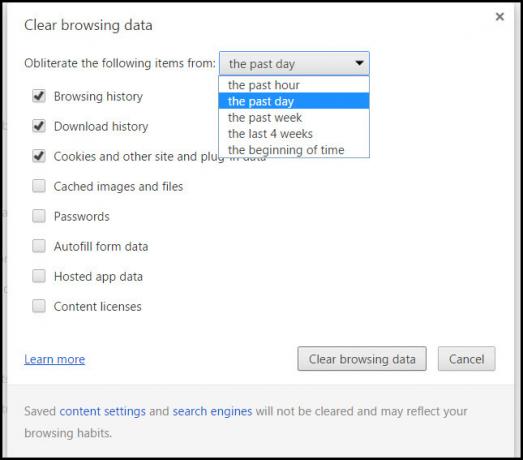
هناك الكثير من إعدادات Chrome الأخرى بخلاف هذه الإعدادات التي يمكن أن تكون مفيدة جدًا. الحيلة هي أن تتذكر أنهم موجودون وأنه يمكنك أيضًا النقر فوق ارتباطات معرفة المزيد المتوفرة للحصول على مزيد من التفاصيل حول ما تعنيه.
ما إعدادات Chrome المتقدمة التي تستخدمها؟
هل هناك إعدادات معينة يجب عليك تشغيلها أو إيقاف تشغيلها لسبب معين؟ هل استخدمت إعدادات الملء التلقائي لتسريع استخدام نماذج الطلبات؟ أو هل قمت للتو بإعداد جميع صفحاتك للحصول على خط أكبر؟
بعد تغيير هذه الإعدادات ، تأكد من أنك أتقنت بعضها اختصارات لوحة مفاتيح Chrome المفيدة ورقة الملاحظات المختصرة لاختصارات لوحة مفاتيح Google Chromeيجب أن يعرف كل مستخدم Google Chrome بعضًا من أفضل اختصارات لوحة المفاتيح للتجول في المتصفح بشكل أسرع. اقرأ أكثر ، جدا.
عملت ساندي ، مع بكالوريوس العلوم في تكنولوجيا المعلومات ، لسنوات عديدة في صناعة تكنولوجيا المعلومات كمدير مشروع ومدير قسم ورئيس مكتب إدارة المشاريع. ثم قررت متابعة حلمها وتكتب الآن عن التكنولوجيا بدوام كامل.